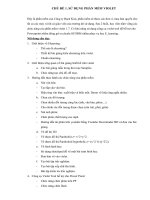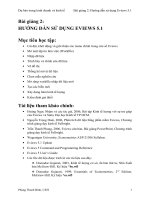Bai giang: hướng dẫn sử dụng ACCESS
Bạn đang xem bản rút gọn của tài liệu. Xem và tải ngay bản đầy đủ của tài liệu tại đây (649.42 KB, 19 trang )
MỤC LỤC
Chương 1: TỔNG QUAN VỀ MICROSOFT ACCESS 2000
1. Khái niệm về Cơ sở dữ liệu quan hệ (Relational Database)
2. Giới thiệu về access
3. Khởi động Access và thoát khỏi Access
4. Tạo mới, mở và đóng một Database-cơ sở dữ liệu (CSDL):
4.1. Tạo cơ sở dữ liệu rỗng:
4.2. Tạo cơ sở dữ liệu bằng wizard
4.3 Mở một database đã có:
5. Các đối tượng bên trong tập tin cơ sở dữ liệu trong Access
6. Làm việc với các đối tượng trong cửa sổ cơ sở dữ liệu:
7. Quản lý các đối tượng trong tập tin cơ sở dữ liệu Access
Chương 2 : BẢNG DỮ LIỆU (TABLE)
1.Khái niệm:
2. Tạo bảng
3. Các kiểu dữ liệu (Data Type)
4. Các thuộc tính của trường
a. Field Size ( kích thước ):
b. Decimal Places:
c. Format:
- Dạng
- Hiển thị
- Ví dụ
Ý nghĩa
d. Input Mask (mặt nạ nhập liệu):
e. Caption (tiêu đề/nhãn):
f. Defaut value (giá trị mặc nhiên):
g. Validation rule (Quy tắc hợp lệ)
h. Validation text (Thông báo lỗi):
i. Required (Yêu cầu):
j. AllowZeroLength:
k. Index ( Chỉ mục/ Sắp xếp)
l. New value:
5. Xác định khoá chính:
a. Định nghĩa:
b. Tạo khoá chính:
6. Nhập và định dạng dữ liệu trong Table
a. Thay đổi cấu trúc của bảng:
b. Cách nhập dữ liệu trong bảng:
c. Một số thao tác cơ bản khi nhập dữ liệu:
d. Một số định dạng trong chế độ hiển thị Database View:
e. Sắp xếp thứ tự:
7. Quan hệ giữa các bảng:
a. Mục đích:
b Tạo quan hệ:
c. Kiểu kết nối (Join type):
1. Khái niệm về Cơ sở dữ liệu quan hệ (Relational Database)
Nguồn gốc của mô hình dữ liệu quan hệ đầu tiên do tiến sĩ E.F Cold thiết kế vào tháng 07, năm 1970.
Theo mô hình này thì dữ liệu được lưu vào máy tính dưới dạng các bảng 2 chiều, giữa các bảng (Table)
dữ liệu này có các mối quan hệ (Relationship) được định nghĩa nhằm phản ánh mối liên kết thực sự của
các đối tượng dữ liệu bên ngoài thế giới thực.
Ví dụ: Để để quản lý hồ sơ và kết quả học tập của học viên, ta có thể thiết kế các bảng dữ liệu đơn
giản như sau:
Bảng học viên: Lưu hồ sơ học viên.
Mã số HV
HV001
HV002
HV003
Họ lót
Nguyễn Văn
Trần Văn
Lê Huy
Tên
Thanh
Tuấn
Ngọ
Địa chỉ
Trần Phú-CT
Lê Lai -CT
Lê Bình
Điện thoại
830899
822876
840213
Bảng môn học: Lưu thông tin về các môn học.
2. Giới thiệu về access
Khái niệm về hệ quản trị cơ sở dữ liệu quan hệ (Relational Database Management System):
là hệ thống các chương trình hỗ trợ các tác vụ quản lý, khai thác dữ liệu theo mô hình cơ sở dữ
liệu quan hệ.
Từ phiên bản Microsoft Access đầu tiên phát hành vào năm 1992 đến Microsoft Access 2000 đã
quan năm phiên bản. Microsoft Access là một trong những hệ quản trị cơ sở dữ liệu phổ biến cho
các máy tính PC.
MS Access 2000 cung cấp hệ thống chương trình ứng dụng rất mạnh, giúp người dùng
mau chóng và dễ dàng lập các chương trình ứng dụng thông qua các query, form, report kết
hợp với một số lệnh Visual Basic.
Để sử dụng MS Access 2000 bạn cần có 1máy tính PC có cấu hình hệ thống như sau:
- Bộ xử lý Pentium trở lên.
- Bộ nhớ RAM tối thiểu 16 MB
- Hệ điều hành Windows 95 hoặc mới hơn.
- Đĩa cứng tối thiểu 200 MB.
Người sử dụng phải biết những thao tác cơ bản trên windows 95, các kiến thức cơ bản về
quản lý, tổ chức và khai thác số liệu.
3. Khởi động Access và thoát khỏi Access
Ä Khởi động Access: để khởi động MS Access ta có thể dùng các cách sau.
Cách 1: Nhấn đúp (D_click) vào shortcut của
Access trên màn hình Destop.
Cách 2: Nhấn chuột (Click) vào Menu Start, chọn Program rồi chọn Microsoft Access.
Màn hình Access khi vừa khởi động như hình 1.1.
Từ hộp hội thoại, bạn chọn một trong các tuỳ
chọn sau:
Blank Access database : để tạo ngay một cơ sở dữ liệu mới.
Access database wizards: để tạo mới một cơ sở dữ liệu dựa trên cơ sở dữ liệu mẫu của
Access.
Open an existing file: sẽ mở một cơ sở dữ liệu đã được tạo ra trước đó.
Ä Chọn một trong 3 tuỳ chọn này rồi nhấn nút
Access sẽ đáp ứng yêu cầu.
Ä Thoát khỏi Access :Để thoát khỏi Access, chúng ta có thể dùng các cách sau:
Cách 1: Click vào nút
ở góc trên bên phải cửa sổ Access để đóng cửa sổ Access.
Cách 2: Click vào menu File, chọn mục Exit như hình 1.2 để thoát khỏi Access.
Cách 3: Nhấn tổ hợp phím Alt-F4.
4. Tạo mới, mở và đóng một Database-cơ sở dữ liệu (CSDL):
4.1. Tạo cơ sở dữ liệu rỗng:
Gọi lệnh File ® New … sẽ hiện hộp thoại như hình 1.3:
Trong phần General. Chọn mục Database. Nhấn nút OK để tiếp tục.
Cửa sổ hiển thị CSDL HANGHOA.MBD sẽ như hình 1.4:
Hình 1-4
Trong tập tin cơ sở dữ liệu của MS Access 2000 có 7 đối tượng (objects): Tables, Queries, Forms,
Reports, Pages, Macros, Modules. Để làm việc trên thành phần nào bạn nhấn chọn Tab tương ứng.
Hình 1-5
Trong các đối tượng, đối tượng Tables là thành phần quan trọng nhất và cần phải xây dựng đầu
tiên. Sau đó tiếp tục xây dựng các thành phần còn lại dựa vào dữ liệu của các Table đó.
4.2. Tạo cơ sở dữ liệu bằng wizard
Database Wizard sẽ giúp bạn tạo ra CSDL mới một cách tự động dựa trên các CSDL mẫu
sẵn có của Access. Chỉ cần vài phút bạn có thể dễ dàng tạo ra một chương trình quản lý. Tuy
nhiên, các chương trình này dựa trên các chương trình mẫu do Access cung cấp. Công việc của
chương trình cũng như giao diện toàn tiếng Anh không phù hợp mấy với nhu cầu quản lý của
người Việt Nam ta. Do đó, phần trình bày này chủ yếu là để bạn tham khảo.
Ä Cách thực hiện:
Chọn Access database wizard khi mới vừa khởi động Access.
Hoặc chọn File-New … từ menu File (hoặc Ctrl-N).
Hộp thoại New xuất hiện:
Vào tab Database bạn sẽ thấy rất nhiều CSDL mẫu.
Ví dụ: Chọn mục Inventory
Control để tạo CSDL quản lý xuất nhập hàng hóa. Nhấn nút lệnh OK để tiếp tục.
Hộp thoại File New Database
xuất hiện để bạn đặt tên cho CSDL. Tên CSDL có thể dài tối đa 255 ký tự (tốt nhất nên đặt như
quy cách Dos), phần mở rộng mặc nhiên là .mdb. Tuy nhiên Access đã đặt sẵn tên Inventory
Control, nếu không thích tên này, bạn có thể đặt lại tên mới, ở đây chúng ta sử dụng tên mặc
nhiên này. Nhấn nút Create để tiếp tục.
Hộp thoại Database Wizard hiện lên, giới thiệu CSDL tương lai sẽ quản lý các thông tin về:
sản phẩm, mua bán hàng, các loại hàng, nhân viên và nhà cung cấp.Nhấn Next để đi tiếp.
Một danh sách gồm các Table hiện lên. Chọn vào từng Table cụ thể, bạn sẽ thấy danh sách các
Field của nó. Nếu muốn bỏ đi Field nào bạn không check vào ô R. Xong nhấn Next.
(Các Table trong Database
này liên quan đến việc quản lý hàng hóa của công ty. Nên chọn tất cả, sau này nếu không sử
dụng thì sẽ bỏ)
Kế tiếp Access hỏi bạn xem
muốn chọn mẫu hiển thị nào (cho các form hiển thị và nhập liệu). Bạn di chuyển vệt sáng để xem
thử. Thích dạng nào bạn nhấn Next là xong.
Trong quá trình đi theo hướng dẫn của Wizard bạn có thể nhấn Back để lùi về bước trước
chọn lại.
Tiếp theo là danh sách các mẫu Report, bạn chọn một trong số chúng.
Nhấn Next.
Bạn muốn đặt tiêu đề cho CSDL là gì? Access đặt tên mặc nhiên là Inventory Control, nếu
muốn bạn có thể đặt lại, ở đây chúng ta sử dụng tên mặc nhiên này.
Kế tiếp, Access hỏi bạn có muốn
một bức hình làm logo trên tất cả các report không? Nếu chọn Yes, mục Picture … sẽ hữu dụng.
Nhấp vào đây sẽ hiện hộp thoại Open cho bạn chọn ảnh trên đĩa.
Sau khi chọn ảnh xong, hộp thoại cũng giống như trên nhưng góc dưới phải có ảnh bạn vừa
chọn.
Bạn có thể nhấp vào Picture … để chọn lại ảnh khác. Hoặc không chọn £ Yes, I'd like to
include a picture để bỏ logo.
Cuối cùng, Access cũng tạo xong cho ta CSDL về Xuất nhập hàng hóa. Nó hỏi bạn xem bạn có
muốn mở CSDL này không?
Nếu muốn bạn chọn R Yes, start
the database, rồi Finish.
Đợi cho Access sinh các bảng dữ liệu Access yêu cầu bạn nhập các thông tin về công ty. Chọn
OK.
Bạn có thể điền các thông tin: Tên công ty, địa chỉ, thành phố tọa lạc,.. hoặc không điền tùy theo
ý thích của bạn
Kế tiếp, form Main
Switchboard sẽ hiện lên đóng vai trò như bàn điều khiển với nhiều mục chọn, còn cửa sổ thiết
kế CSDL sẽ bị thu nhỏ xuống dưới:
+ Chọn nút Enter/View Products để
xem và nhập dữ liệu.
+ Chọn nút Enter/View Other Information… để xem và nhập thêm các thông tin khác.
+ Chọn nút Preview Report để xem các báo cáo.
+ Chọn nút Change Switchboard Items để thay đổi các mục.
+ Chọn nút Exit this database để thoát khỏi cửa sổ này.
+ Chọn nút T trên MainSwitchboard để đóng MainSwitchboard lại và hiện thị cửa sổ Database
như sau:
Cửa sổ này chứa nhiều đối tượng như
Table, Queries, Forms, Reports … Nhắp chuột vào đối tượng nào, sẽ hiện lên danh sách các
thành viên của nó.
Ví dụ: khi nhắp vào mục Tables sẽ hiện lên danh sách các Table trong CSDL như hình bên.
Đến đây, thi thực hành cụ thể bạn dễ dàng tự mình tìm hiểu thêm về cách sử dụng chương trình
vừa tạo ra trên.
Click nút T trên cửa sổ Database để đóng cơ sở dữ liệu.
4.3 Mở một database đã có:
Chọn File ® Open ® Chọn tập tin muốn mở.
5. Các đối tượng bên trong tập tin cơ sở dữ liệu trong Access
Cơ sở dữ liệu là một tập hợp những số liệu liên quan đến một mục đích quản lý, khai thác
dữ liệu nào đó, CSDL trong Access là cơ sở dữ liệu quan hệ gổm các thành phần sau đây:
Bảng (TABLE):
Là thành phần quan trọng nhất của tập tin cơ sở dữ liệu Access, dùng để lưu trữ dữ liệu. Do đó
đây là đối tượng phải được tạo ra trước. Bên trong một bảng, dữ liệu được lưu thành nhiều cột
và nhiều dòng.
Truy vấn (QUERY):
Là công cụ để người sử dụng truy vấn thông tin và thực hiện các thao tác trên dữ liệu. Người sử
dụng có thể sử dụng ngôn ngữ SQL hoặc công cụ QBE để thao tác trên dữ liệu.
Biểu mẫu (FORM): Cho phép người sử dụng xây dựng nên các màn hình dùng để cập nhật
hoặc xem dữ liệu. Biểu mẫu giúp thân thiện hóa quá trình nhập, thêm, sửa, xóa và hiện thị dữ
liệu.
Báo cáo (REPORT):
Cho phép người sử dụng tạo ra kết xuất từ các dữ liệu đã lưu trong các bảng, sau đó định dạng
và sắp xếp theo một khuôn dạng cho trước và từ đó có thể in ra màn hình hoặc máy in.
Tập lệnh (MACRO):
Là một tập hợp các lệnh nhằm thực hiện một loạt các thao tác được qui định trước. Tập lệnh của
Access có thể được xem là một công cụ lập trình đơn giản đáp ứng các tình huống cụ thể.
Bộ mã lệnh (MODULE):
Là công cụ lập trình trong môi trường Access mà ngôn ngữ nền tảng của nó là ngôn ngữ Visual
Basic for Application. Đây là một dạng tự động hóa chuyên sâu hơn tập lệnh, giúp tạo ra những
hàm người dùng tự định nghĩa. Bộ mã lệnh thường dành cho các lập trình viên chuyên nghiệp.
6. Làm việc với các đối tượng trong cửa sổ cơ sở dữ liệu:
Cửa sổ database được chia làm 2 phần.
Phần bên trái là các đối tượng trong database như: Tables, Queries, Forms, Reports,
Pages, Macros, Modules. Các đối tượng này đã được đề cập đến trong phần trên.
Phần bên phải trình bày các thành viên của đối tượng được chọn trong phần bên trái.
Để làm việc trên đối tượng nào thì ta Click chọn đối tượng đó, các thành viên của đối tượng
sẽ hiện ra trong phần bên phải của cửa số database như hình bên.
Để tạo thêm một thành viên mới: Click nào nút New
trên thanh Menu của cửa số.
Để thiết kế lại một thành viên của đối tượng: Click chọn thành viên cần thiết kế lại, click nút
Design
trên thanh Menu của cửa số để thiết kế lại.
Để xem nội dung trình bày của một thành viên. Click chọn thành viên cần xem, Click vào nút
Open
(hoặc Preview, Run tùy ý đối tượng ) để xem nội dung.
7. Quản lý các đối tượng trong tập tin cơ sở dữ liệu Access
Access quản lý cơ sở dữ liệu theo nhóm các đối tượng. Để thao tác lên thành
viên của các đối tượng, chúng ta phải chọn trước đối tượng. Chúng ta có một số thao tác sau đây lên
từng thành viên của từng loại đối tượng.
P Xóa một thành viên của đối tượng. Click phím phải chuột lên thành viên cần xóa, chọn mục
delete trên Menu Popup vừa xuất hiện. Hoặc Click chọn rồi nhấn phím Delete. Hoặc nút
công cụ.
trên thanh
P Để đổi tên đối tượng. Click phím phải chuột, chọn mục rename trên Menu Popup
để đổi tên.
P Sao chép một thành viên: Click phím phải chuột lên thành
viên cần chép, chọn mục
trên Menu Popup để chép đối tượng vào Clipboard. Click nút
dán
trên thanh Menu để dán vào cửa sổ database, chọn tên mới. Đối với kiểu đối tượng Table,
chúng ta có thể lựu chọn 1 trong 3 kiểu chép như hình bên.
Sao chép cấu trúc
Sao chép cấu trúc và dữ liệu
Thêm dữ liệu vào một bảng khác
P Xuất dữ liệu từ Access sang ứng dụng khác. Click chuột phải lên thành viên cần chép dữ liệu sang
ứng dụng khác, chọn mục Export trên Menu Popup mới.
Chúng ta có thể chọn kết xuất sang cơ sở dữ liệu Access khác, hoặc Excel, hoặc dBase (giống như
FoxPro)…
P Lấy dữ liệu từ ứng dụng khác đưa vào cơ sở dữ liệu Access hiện tại. Click chuột
phải vào phần bên phải của cửa sổ database, chọn mục Import trên Menu Popup mới xuất hiện như
hình sau.
P Chọn mục Import trên Menu Popup để thêm các đối tượng từ các cơ sở dữ liệu khác vào cơ sở dữ
liệu hiện.
BÀI TẬP CHƯƠNG 1
PHÂN TÍCH VÀ XÂY DỰNG CƠ SỞ DỮ LIỆU
Bài tập 1:
Công ty ABC cần quản lý việc mua bán các mặt hàng cho các đại lý với mô tả như sau:
Mỗi mặt hàng cần được lưu trữ các thông tin cơ bản sau: mã hàng (không trùng nhau), tên hàng, đơn vị
tính, mô tả, tên nhà sản xuất, đơn giá, số lượng tồn kho.
Các đại lý bán/mua hàng cũng cần được lưu lại các thông tin như: Mã số đại lý (không trùng nhau), tên
đại lý, địa chỉ của đại lý, số điện thoại, số Fax, địa chỉ Email, tên người đại diện.
Dữ liệu bán/mua cần được lưu trữ riêng biệt.
Mỗi lần bán/mua hàng: công ty cần lưu lại thông tin từ các hoá đơn bán/mua bao gồm các thông tin: số
hoá đơn, ngày bán/mua, họ tên và địa chỉ của người mua/ người bán (đại lý), tổng số tiền mua/bán, số
tiền thuế VAT, tổng số tiền sau khi đã tính thuế, người lập phiếu (người phụ trách việc mua/bán).
Bên cạnh các thông tin trên, công ty cũng cần lưu lại thông tin chi tiết của từng hoá đơn như: số hoá
đơn, mã hàng đươc bán/mua, số lượng bán/mua, đơn giá của từng mặt hàng.
Anh chị hãy giúp công ty phân tích và xây dựng một cơ sở dữ liệu để quản lý việc mua/bán hàng của
công ty theo mô tả trên.
Bài tập 2:
Công ty kinh doanh xe gắn máy Đông á cần quản lý việc kinh doanh của mình bằng máy tính. Các vấn
đề mà công ty đặt ra như sau:
Khi mua/bán hàng: công ty cần lưu lại thông tin về khách hàng như: mã số khách hàng (do công ty tự
đặt, không trùng nhau), họ tên khách hàng, địa chỉ khách hàng, điện thoại liên lạc, mã số thuế của
khách hàng.
Mỗi mặt hàng gồm có: mã hàng (không trùng nhau), tên hàng, đơn vị tính.
Công ty có nhiều cửa hàng, mỗi cửa hàng gồm có mã cửa hàng (không trùng nhau), tên cửa hàng, địa
chỉ,điện thoại liên lạc.
Mỗi lần nhập hàng. Công ty viết 1 phiếu nhập. Trên phiếu nhập có các thông tin chung như: số thứ tự
phiếu (không trùng nhau), ngày nhập, mã số của khách hàng, mã cửa hàng, lý do nhập, tỷ lệ thuế
GTGT, số thuế GTGT của phiếu nhập. Mỗi phiếu nhập có các thông tin chi tiết về việc nhập hàng như:
mã hàng nhập (1 phiếu có thể nhập nhiều mặt hàng), số lượng nhập của mỗi mặt hàng, đơn giá của
mặt hàng nhập, và tổng số tiền của mỗi mặt hàng.
Mỗi lần xuất hàng. Công ty cũng lập phiếu xuất và trên phiếu xuất cũng phải chứa các thông tin chung
và các thông tin chi tiết như phiếu nhập.
Anh (chị) hãy giúp công ty phân tích và xây dựng một cơ sở dữ liệu để quản lý những vấn đề trên.
Bài tập 3:
Để theo dõi việc giảng dạy và tạm ứng tiền giảng dạy của giáo viên người ta cần lưu trữ các thông tin
như sau:
Mỗi giáo viên cần lưu: 1 mã số, họ tên, và chức danh. Ứng với mỗi chức danh có qui định về số tiết
chuẩn và tiền thù lao mỗi tiết dạy.
Để theo dõi việc giảng dạy của giảng viên trong một năm học nào đó. Người ta cần lưu thông tin: giáo
viên nào, dạy lớp nào, môn gì, bao nhiêu tiết, sĩ số lớp là bao nhiêu, hệ số quy đổi là bao nhiêu, tính ra
số tiết quy chuẩn là bằng bao nhiêu.
Để quản lý việc tạm ứng tiền giảng dạy của các giáo viên, người ta cần biết các thông tin: giảng viên
nào, tạm ứng lần thứ mấy, bao nhiêu tiền.
Anh (chị) hãy phân tích và xây dựng một cơ sở dữ liệu để quản lý các vấn đề nêu trên.
Xác định khóa chính cho các mô hình cơ sở dữ liệu sau:
Bài 1:
Cho Cơ sở dữ liệu mô tả về việc "QUẢN LÝ THU TIỀN ĐIỆN THOẠI" sau:
- KHAC_HANG(MSKH, HOTENKH, SODTKH, DCHIKH): Mỗi một khách hàng có một Mã số, Họ tên, Số
điện thoại và Địa chỉ duy nhất
- CHI_TIET_CUOC_GOI(MSKH, NGAYGOI, GIOBD, GIOKT, SOMAYDG, MSVUNG): Khách hàng gọi
đến số máy thuộc một vùng nào đó (SOMAYDG), vào một ngày nào đó, bắt đầu từ GIOBD và kết thúc
vào GIOKT
- VUNG(MSVUNG, TENVUNG, DONGIA): Mỗi một vùng có một mã số, tên vùng và một đơn giá duy
nhất
Yêu cầu: Hãy xác định khóa chính và mô tả quan hệ giữa các bảng trên
Bài 2:
Cho Cơ sở dữ liệu mô tả về việc sinh viên thuê phòng ở Ký túc xá như sau:
- KHOA(MSKHOA, TENKHOA): Mỗi Khoa có một mã số và tên duy nhất
- LOP(MSLOP, TENLOP, MSKHOA): Mỗi lớp có một mã số và tên duy nhất và thuộc một khoa nào đó
- DAY(MSDAY, TENDAY): Mỗi dãy phòng có một tên và một mã số
- PHONG(STT_PHONG, MSDAY, SONGUOI): Mỗi phòng có một số thứ tự, thuộc một dãy phòng nào
đó và chứa được bao nhiêu người.
SINHVIEN(MSSV, HOTENSV, NGAYSINH, PHAI, MSLOP): Mỗi sinh viên có một mã số, tên, và học tại
lớp nào đó.
- NHAN_PHONG(MSSV, NGAYNHAN, STT_PHONG, MSDAY): Sinh viên nhận phòng vào một ngày
nào đó (ghi chú: mỗi sinh viên chỉ được thuê một phòng duy nhất).
- TRA_PHONG(MSSV, NGAYTRA, LYDO): Sinh viên trả phòng vào một ngày nào đó.
Yêu cầu: Hãy xác định khóa chính và mô tả quan hệ giữa các bảng trên
Bài 3:
Cho Cơ sở dữ liệu mô tả về việc sinh viên đăng ký môn học như sau:
- KHOA(MSKHOA, TENKHOA): Mỗi Khoa có một mã số và tên duy nhất
- LOP(MSLOP, TENLOP, MSKHOA): Mỗi lớp có một mã số và tên duy nhất và thuộc một khoa nào đó
- MONHOC(MSMH, TENMH, SOTC): Mỗi môn học có một mã số, tên MH và số tín chỉ
- DANGKY(MSSV, MSMH, HOCKY, NIENKHOA): Mỗi sinh viên có thể đăng ký nhiều môn học trong
cùng một học kỳ và niên khóa.
- GIAOVIEN(MSGV, TENGV, MSKHOA): Mỗi giáo viên có mã số và thuộc duy nhất một khoa.
- GIANGDAY(MSGV, MSMH): Mỗi giáo viên có thể dạy nhiều môn
SINHVIEN(MSSV, HOTENSV, NGAYSINH, PHAI, MSLOP): Mỗi sinh viên có một mã số, tên, và học tại
lớp nào đó.
Yêu cầu: Hãy xác định khóa chính và mô tả quan hệ giữa các bảng trên
Bài 4:
Cho Cơ sở dữ liệu mô tả về việc tính tiền lương như sau:
- DMDV(MADV, TENDV): Mỗi đơn vị có một mã số và tên để xác định
- DMCV(MACV, TENCV, HSPC): Mỗi chức vụ có một mã số, tên và phụ cấp tương ứng
- DMHS(NGACH, BAC, HSLUONG): Mỗi một ngạch có nhiều bậc lương, mỗi bậc lương ứng với một hệ
số nào đó
- HTLD(MSHTLD, DGHTLD): Mỗi hình thức lao động có một mã số và diễn giải cho hình thức lao động
- NHANVIEN(MSNV, TENNV, MADV, MACV, NGACH, BAC, MSHTLD): mỗi một nhân viên chỉ thuộc
một đơn vị, có một chức vụ, ngạch, bậc và một hình thức lao động.
Chương 2 : BẢNG DỮ LIỆU (TABLE)
1.Khái niệm:
Bảng (Table): Là thành phần cơ bản trong cơ sở dữ liệu của MS Access. Đây là đối tượng quan
trọng nhất, dùng để nghi nhận dữ liệu. Trong một bảng gồm có nhiều cột và nhiều hàng.
Trường (Field): Mỗi trường (cột) trong một bảng chỉ chứa một loại dữ liệu duy nhất. Trong một
bảng phải có ít nhất một trường.
Mẩu tin (Record): Là một thể hiện dữ liệu của các trường trong bảng. Trong một bảng có thể có
zero mẩu tin (bảng trắng) hoặc có nhiều mẩu tin (đã được nhập dữ liệu).
2. Tạo bảng
Để tạo ra một bảng mới, bạn cần phải có một tập tin cơ sở dữ liệu lưu trữ bảng đó.
Ä Nếu tập tin cơ sở dữ liệu đã tồn tại, thực hiện lệnh File/Open để mở tập tin đó.
Ä Nếu chưa có tập tin cơ sở dữ liệu nào, ta cần phải tạo ra một tâp tin cơ sở dữ liệu mới. Thực hiện lệnh
File – New, chọn mục Blank Database để tạo ra tập tin cơ sở dữ liệu mới.
Có nhiều cách để tạo bảng, ở đây ta chỉ học cách tao table bằng Design View.
ÄTrong cửa sổ Database click vào biểu tượng Table
Ä Click vào nút New.
Ä Chọn Design View, chọn OK (hình 2.1)
Khi đó xuất hiện hình 2.2
Đây là cửa sổ thiết kế cấu trúc của 1 Table gồm các mục chính:
+ Field Name: Là tên trường (Field). Tên trường phải tuân theo quy định:
Tên trường có độ dài từ 1-64 ký tự